- Beranda
- Komunitas
- Tech
- Programmer Forum
Belajar VB.Net Dan MySQL
TS
virdane
Belajar VB.Net Dan MySQL
Thread pertama ane gan di forum programmer. Disini ane coba bahas gimana cara bikin aplikasi dengan VB.net dan Database MySQL.
Bikin database MySQL Dengan Nama Siswa
Spoiler for Buka:
Quote:
Sebelum ke pemrograman VB.Net, agan bikin databasenya dulu ya, kasih nama databasenya 'siswa' gan, terus tambahin field-fieldnya kaya gambar dibawah ini.
DESAIN INTERFACE
Spoiler for Buka:
Quote:
Oke langkah pertama kita buat terlebih dahulu sebuah project baru di vb.net, lalu beri nama project tersebut dengan nama sekolah, lalu desain tampilannya untuk dapat melakukan insert, update, delete dan juga menampilkan data siswa yang ada didalam database MySQL. Untuk lebih jelasnya lihat contoh tampilannya berikut ini :
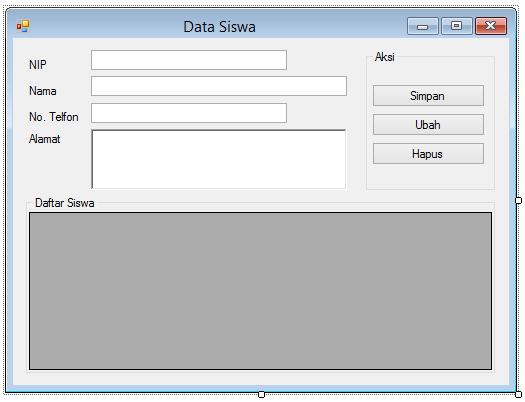
Pada tampilan diatas saya menggunakan 4 Label, 3 TextBox, 1 RichTextBox, 3 Button, 2 GroupBox dan sebuah DataGridView yang mana nanti daftar siswa akan ditampilkan di DataGridView Tersebut. Silahkan anda buat tampilannya seperti gambar diatas ya, atau jika anda ingin mengubah desainnya juga gapapa.
Selanjutnya ubah properties dari masing masing toolbox tersebut menjadi seperti berikut ini :
MEMBUAT MODUL KONEKSI VB.NET KE MYSQL.
Spoiler for Buka:
Quote:
Sekarang kita bahas bagaimana cara agar system yang kita buat untuk input data siswa dapat terhubung dengan database sekolah di MySQL. Perlu diperhatikan, agar sistem yang kita buat di vb.net dapat terhubung dengan database MySQL, kita membutuhkan MySQL Connector yang bisa Anda download melalui link berikut ini : Download MySQL Connector.
Selanjutnya install MySQL Connector yang telah Agan download tersebut. Nanti konektor inilah yang akan kita gunakan untuk menghubungkan vb.net dengan database di MySQL.
Ok jika MySQL Connector sudah berhasil diinstall dan juga database sudah berhasil dibuat, sekarang saatnya kita membuat sebuah module koneksi yang akan digunakan untuk menghubungkan VB.Net dengan Database MySQL.
Cara Membuat Module Konekis VB.Net dan MySQL.
Tambahkan konektor MySQL kedalam project agan dengan cara, klik menu Project– sekolah Properties.
Setelah windows project properties terbuka, pilih references lalu tekan tombol Add.
Klik tab .Net lalu cari data MySQL.Data lalu klik tombol Ok.
Tambahkan module kedalam project dengan cara : Klik Menu Project.
Lalu pilih Add Module.
Berinama ModuleKoneksiMySQL.vb lalu klik Add.
Setelah module berhasil ditambahkan, selanjutnya adalah memasukan perintah agar module dapat digunakan untuk mengubungkan project di VB.Net dengan database MySQL. Berikut langkah-langkahnya :
Import MySQL Data Client kedalam module dengan perintah berikut :
Code:
Imports MySql.Data.MySqlClient
Selanjutnya pada bagian module koneksi, buat sebuah subroutine baru, berinama Koneksi :
Code:
Sub koneksi()
Try
Dim str As String = "Server=localhost;user id=root;password=marlboro;database=sekolah"
conn = New MySqlConnection(str)
If conn.State = ConnectionState.Closed Then
conn.Open()
End If
Catch ex As Exception
MessageBox.Show(ex.Message)
End Try
End Sub
Pada subtourine koneksi diatas, kita membuat sebuah variable yang digunakan untuk melakukan koneksi dari vb.net ke mysql. Pada bagian user id, masukan username MySQL agan, lalu masukan juga password MySQL. Jika MySQL anda tidak diberi password maka agan kosongkan saja. Lalu pada bagian database masukan nama database yang akan digunakan.
Insert Data Dari Aplikasi VB.Net ke MySQL.
Spoiler for Buka:
Quote:
Sekarang kita lanjut ke tahap selanjutnya. Disini kita akan mencoba membuat perintah untuk memasukan data dari txtNama, txtNoTelp dan seterusnya kedalam database sekolah di MySQL. Untuk melakukan perintah insert data dari VB.Net ke database di MySQL, langkah pertama adalah import terlebih dahulu MySQL.Data.MySqlCLient seperti berikut :
Code:
Imports MySql.Data.MySqlClient
Lalu selanjutnya klik dua kalik btnSimpan, karena trigger dari perintah ini akan dilaksanakan jika btnSimpan diklik. Selanjutnya ketikan perintah seperti berikut ini :
Code:
Private Sub BtnSimpan_Click(ByVal sender As System.Object, ByVal e As System.EventArgs) Handles btnSimpan.Click
Call koneksi()
Try
Dim str As String
str = "insert into siswa values ('" & txtNip.Text & "','" & txtNama.Text & "', '" & txtNoTelp.Text & "', '" & rtbAlamat.Text & "')"
cmd = New MySqlCommand(str, conn)
cmd.ExecuteNonQuery()
MessageBox.Show("Insert Data Siswa Berhasil Dilakukan")
Catch ex As Exception
MessageBox.Show("Insert data siswa gagal dilakukan.")
End Try
End Sub
Logic dari perintah diatas adalah, pertama kita memanggil Subroutine koneksi yang ada pada module koneksi ke MySQL yang sebelumnya sudah dibuat, lalu membuat sebuah variable string dengan nama str dimana variable str ini merupakan variable yang akan digunakan untuk menampung perintah MySQL yang akan digunakan. Selanjutnya mengeksekusi perintah pada variable str dengan menggunakan perintah MySQLCommand. Jika sukses maka data akan tersimpan di database MySQL.
Menampilkan data Dari MySQL ke DataGridView.
Spoiler for Buka:
Quote:
Langkah pertama yang akan kita lakukan untuk menampilkan data dari database ke datagridview adalah membuat sebuah subroutine untuk mengatur tampilan DataGridView agar lebih enak dilihat. Perintahnya seperti berikut ini :
Code:
Sub aturDGV()
Try
dgvDaftarSiswa.Columns(0).Width = 70
dgvDaftarSiswa.Columns(1).Width = 130
dgvDaftarSiswa.Columns(2).Width = 100
dgvDaftarSiswa.Columns(3).Width = 150
dgvDaftarSiswa.Columns(0).HeaderText = "NIP"
dgvDaftarSiswa.Columns(1).HeaderText = "Nama"
dgvDaftarSiswa.Columns(2).HeaderText = "No Telefon"
dgvDaftarSiswa.Columns(3).HeaderText = "Alamat"
Catch ex As Exception
End Try
End Sub
perintah diatas kita mengatur ukuran lebar dari masing-masing kolom di datagridview dan juga mengatur Header Text dari masing masing kolom tersebut sesuai dengan nama field yang ada didatabase.
Selanjutnya adalah membuat perintah untuk menampilkan data dari Database kedalam DataGridView, buat sebuah subroutine dengan nama tampilSiswa, lebih lengkap perintahnya seperti berikut ini :
Code:
Sub tampilSiswa()
Call koneksi()
da = New MySqlDataAdapter("select NIP, NAMA, NOTELP, ALAMAT from siswa", conn)
ds = New DataSet
da.Fill(ds, "siswa")
dgvDaftarSiswa.DataSource = ds.Tables("siswa")
End Sub
Logika dari perintah diatas adalah kita memilih untuk menampilkan field NIP, NAMA, NOTELP dan ALAMAT yang ada pada tabel siswa untuk ditampilkan di dgvDaftarSiswa.
Jika subroutine aturDGV dan tampilSiswa sudah berhasil dibuat, selanjutnya panggil subroutine tersebut pada saat form di load, perintahnya seperti berikut ini :
Code:
Private Sub Form1_Load(ByVal sender As System.Object, ByVal e As System.EventArgs) Handles MyBase.Load
Call tampilSiswa()
Call aturDGV()
End Sub
sekarang coba jalankan lagi aplikasinya gan, jika berhasil maka daftar siswa yang ada dalam database akan langsung ditampilkan pada saat aplikasi pertama kali dijalankan seperti gambar berikut :
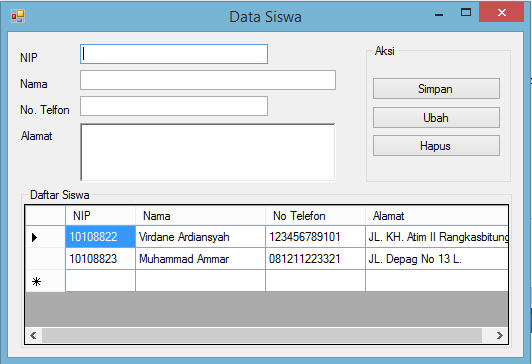
Menampilkan data Dari DataGridView ke TextBox
Spoiler for Buka:
Quote:
Langkah pertama pada dgvDaftarSiswa, pilih menu events lalu klik dua kali CellMouseClick seperti berikut ini :
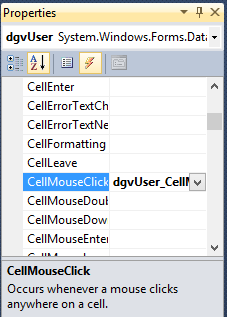
selanjutnya agan masukan perintah berikut ini kedalam CellMouseClick :
Code:
Private Sub dgvDaftarSiswa_CellMouseClick(ByVal sender As System.Object, ByVal e As System.Windows.Forms.DataGridViewCellMouseEventArgs) Handles dgvDaftarSiswa.CellMouseClick
txtNip.Text = dgvDaftarSiswa.Rows(e.RowIndex).Cells(0).Value
txtNama.Text = dgvDaftarSiswa.Rows(e.RowIndex).Cells(1).Value
txtNoTelp.Text = dgvDaftarSiswa.Rows(e.RowIndex).Cells(2).Value
rtbAlamat.Text = dgvDaftarSiswa.Rows(e.RowIndex).Cells(3).Value
txtNip.Text = dgvDaftarSiswa.Rows(e.RowIndex).Cells(0).Value
txtNama.Text = dgvDaftarSiswa.Rows(e.RowIndex).Cells(1).Value
txtNoTelp.Text = dgvDaftarSiswa.Rows(e.RowIndex).Cells(2).Value
rtbAlamat.Text = dgvDaftarSiswa.Rows(e.RowIndex).Cells(3).Value
End Sub
Sekarang coba agan jalanin lagi aplikasinya, lalu klik salah satu data yang ada di dalam dgvDaftarSiswa, nanti data yang ada di DataGridView nilainya akan ditampilkan kedalam textbox seperti gambar berikut.
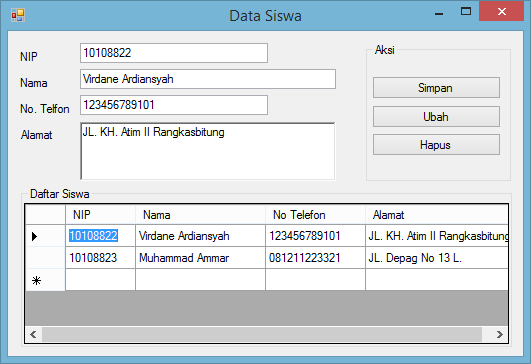
Update Data Siswa Dari VB.net ke MySQL
Spoiler for Buka:
Quote:
sekarang kita lanjut gan tentang bagaimana melakukan update atau ubah data pada aplikasi siswa yang sedang kita buat.
Buat sebuah subroutine baru dengan nama updateSiswa. Lalu masukan perintah seperti berikut ini :
Code:
Sub updateSiswa()
Try
Call koneksi()
Dim str As String
str = "Update siswa set NAMA = '" & txtNama.Text & "', NOTELP = '" & txtNoTelp.Text & "', ALAMAT = '" & rtbAlamat.Text & "' where NIP = '" & txtNip.Text & "'"
cmd = New MySqlCommand(str, conn)
cmd.ExecuteNonQuery()
MessageBox.Show("Update Data Siswa Berhasil Dilakukan.")
Catch ex As Exception
MessageBox.Show("Update data siswa gagal dilakukan")
End Try
End Sub
Jika subroutine tersebut sudah agan buat, sekarang tinggal panggil subroutine updateSiswa tersebut pada saat tombol ubah di klik, perintahnya seperti berikut ini :
Code:
Private Sub btnUbah_Click(ByVal sender As System.Object, ByVal e As System.EventArgs) Handles btnUbah.Click
Call updateSiswa()
End Sub
Sekarang coba jalankan programnya, lalu pilih salah satu data siswa yang ingin agan update atau ubah datanya, lalu klik tombol ubah. Jika sukses, aplikasi akan menampilkan informasi bahwa data siswa telah berhasil di ubah, jika gagal juga akan keluar informasi bahwa data siswa gagal diubah.

Menghapus Data Siswa
Spoiler for Buka:
Quote:
sekarang kita masuk gan ke bagian terakhir dari tutorial Membuat Sistem Database Dengan VB.Net dan Database MySQL. Yaitu bagaimana cara menghapus data siswa yang ada di database MySQL.
Buat sebuah subroutine baru dengan nama hapusSiswa, lalu pada subroutine tersebut masukan perintah berikut ini :
Code:
Sub hapusSiswa()
Try
Call koneksi()
Dim str As String
str = "delete from siswa where NIP = '" & txtNip.Text & "'"
cmd = New MySqlCommand(str, conn)
cmd.ExecuteNonQuery()
MessageBox.Show("Data Siswa Berhasil Dihapus.")
Catch ex As Exception
MessageBox.Show("Data Siswa Gagal Dihapus.")
End Try
End Sub
Selanjutnya panggil subroutine tersebut pada saat tombol hapus di klik dengan perintah berikut :
Code:
Private Sub btnHapus_Click(ByVal sender As System.Object, ByVal e As System.EventArgs) Handles btnHapus.Click
Call hapusSiswa()
End Sub
Sekarang coba jalankan aplikasinya, pilih salah satu siswa yang ingin agan hapus yang ada di DataGridView, lalu klik tombol hapus. Jika sukses aplikasi akan menampilkan informasi bahwa data siswa telah berhasil dihapus, jika gagal aplikasi akan memberikan informasi bahwa data siswa gagal dihapus.
Nah itu dia gimana caranya bikin proses Insert, Update dan Delete dengan memanfaatkan Visual Basic. Net sama MySQL gan, moga gampang dimengerti gan tutorialnya ya.
Spoiler for Buka:
Bonus :
Quote:
Haus nih gan, bagi cendolnya dikit bisa kali 





Tutorial Visual Basic Lainnya
Spoiler for Buka:
Quote:
Diubah oleh virdane 17-04-2017 12:57
nona212 memberi reputasi
1
3.5K
Kutip
3
Balasan
Komentar yang asik ya
Urutan
Terbaru
Terlama
Komentar yang asik ya
Komunitas Pilihan